All Editor 是一款超级强大的录音工具 ,不仅如此,All Editor ,还是一个专业的音频编辑软件,它提供了多达 20 余种音频效果供,你修饰你的音乐,比如淡入淡出、静音的插入与消除、哇音、混响、高低通滤波、颤音、震音、回声、倒转、反向、失真、合唱、延迟、音量标准化处理等等。软件还自带了一个多重剪贴板,可用来进行更复杂的复制、粘贴、修剪、混合操作。在 All Editor 中你 可以使用两种方式进行录音,边录边存或者是录音完成后再行保存 。并且无论是已录制的内容还是导入的音频文件都可以全部或选择 性地导出为 wav 、mp3、wma、ogg、vqf 文件格式(如果是保存为mp3 格式,还可以设置其 ID3 标签)。可以说 ,有了它你大可以把其他同类录音工具丢入垃圾箱中。
注意事项:
本汉化版无需原版,直接安装即可。此软件已经破解,请在第一次 运行软件时点击“帮助”菜单下的“输入注册码”一项进入注册页 面输入任意注册码然后重新启动软件就可以了(因为破解的原因, 注册窗口仍会显示未注册字样,无需理会就是了)。由于此汉化是在 Team PuKE 的破解补丁的基础上所作 ,限于本人的精力有限, 可能会存在有某些问题(包括汉化上的问题)没有被测试出来,还 请谅解。
怎样录音:
鉴于经常有朋友来信向我询问一些有关录音软件的使用问题,在此简单地介绍一下如何在All Editor 正常录音的操作方法 → 录音 前请打开 All Editor 的“播放 & 录音”菜单 ,找到下拉菜单中 的“录音音量控制”一项,点击进入“录音控制”设置页;在列出的设备项目内勾选好正确的录音源,比如 CD 音频或 MIDI 设备;如果你发现要选择的录音源设备没有列出在录音控制窗口,这时可以点击该窗口的“选项”菜单进入“属性”页,在“显示音量控制 ”栏内将没有列出的设备名称(比如:波形设备)选上,按下“确定”按钮就可以回到“录音控制”窗口继续设置了。如无意外,你应该能使用 All Editor 来录制你想要的音乐了。另外,如果你想 使用软件的计划任务功能 ,首先必须保证 Windows 的计划任务已被启用 ,你可以进入 Windows 的计划任务面板,查看“高级”菜 单下的“开始使用计划任务程序”一项是否已激活,如果没有请选 上。
- PC官方版
- 安卓官方手机版
- IOS官方手机版















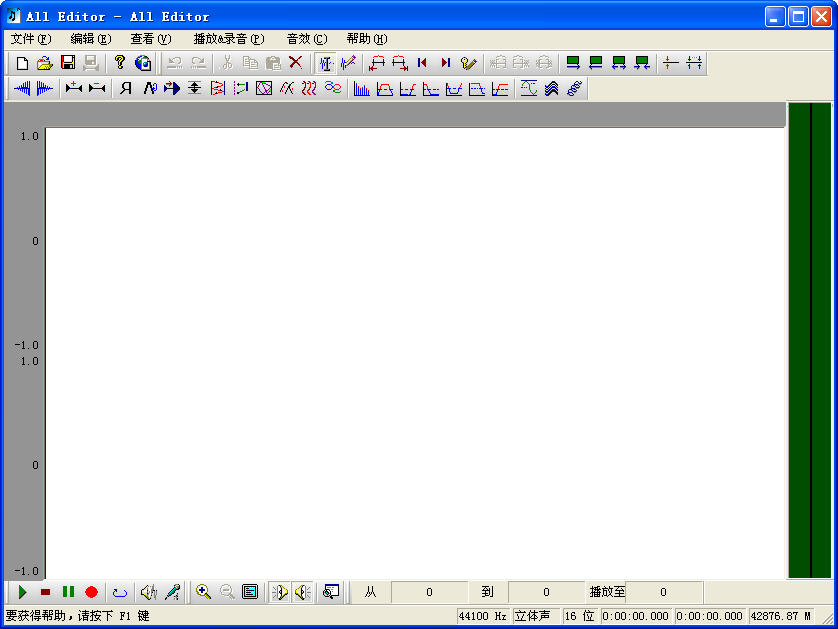

 下载
下载  下载
下载  下载
下载  下载
下载  下载
下载  下载
下载  mp3音乐切割器免费版2.6.0 绿色最新版
mp3音乐切割器免费版2.6.0 绿色最新版
 唯亚MP3剪切器1.0 官方中文版
唯亚MP3剪切器1.0 官方中文版
 MP3手机铃声剪切大师v6.5 免费版
MP3手机铃声剪切大师v6.5 免费版
 恋与制作人在你身边录音包完整版【共7个】
恋与制作人在你身边录音包完整版【共7个】
 二胡录音软件7.16 绿色中文版
二胡录音软件7.16 绿色中文版
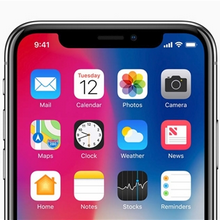 iPhone X专铃声Reflection下载完整版
iPhone X专铃声Reflection下载完整版
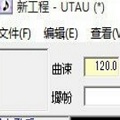 鬼畜音频制作软件0.4.18 免费绿色版
鬼畜音频制作软件0.4.18 免费绿色版
 鬼畜音频铃声制作工具0.4.18免费版
鬼畜音频铃声制作工具0.4.18免费版
 Cubase9中文版v9.0.1 免费版
Cubase9中文版v9.0.1 免费版
 蓝光铃声制作软件1.0免费版
蓝光铃声制作软件1.0免费版
 NowSmart cut铃声制作工具1.2.31224免费版
NowSmart cut铃声制作工具1.2.31224免费版
 Bien铃声制作软件0.91 汉化版
Bien铃声制作软件0.91 汉化版
 WavePad(声音编辑软件)7.13 官方版
WavePad(声音编辑软件)7.13 官方版
 SoundSpot Oracle Reverb WiN OSX音频工具1.0 绿色版
SoundSpot Oracle Reverb WiN OSX音频工具1.0 绿色版
 gtp6中文免费版6.0.7 绿色版
gtp6中文免费版6.0.7 绿色版
 甲骨文JGW校园广播自动打铃系统1.0 绿色版
甲骨文JGW校园广播自动打铃系统1.0 绿色版
 广告配音声卡录音工具1.0 绿色免费版
广告配音声卡录音工具1.0 绿色免费版
 歌声提取器3.0 绿色汉化版
歌声提取器3.0 绿色汉化版
 铃声剪辑制作工具1.0 绿色版
铃声剪辑制作工具1.0 绿色版
 Tnifa音乐铃声制作器1.0 最新版
Tnifa音乐铃声制作器1.0 最新版
 Free Ringtone Maker铃声1.0官方正版
Free Ringtone Maker铃声1.0官方正版
 mp3剪切合并大师13.9 官方最新免费版
mp3剪切合并大师13.9 官方最新免费版
 作曲大师音乐梦想家2020V9.2 官方中文版
作曲大师音乐梦想家2020V9.2 官方中文版
 酷狗铃声制作专家PC绿色版7.6.8.2 电脑版
酷狗铃声制作专家PC绿色版7.6.8.2 电脑版
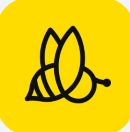 蜜蜂铃声制作软件1.5.4.8 免费正式版
蜜蜂铃声制作软件1.5.4.8 免费正式版
 铃声之家手机音乐制作软件1.0 免费绿色版
铃声之家手机音乐制作软件1.0 免费绿色版
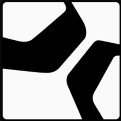 PreSonus Studio One(音乐创作软件)4.5.1.5.2.7.29 中文完美版
PreSonus Studio One(音乐创作软件)4.5.1.5.2.7.29 中文完美版
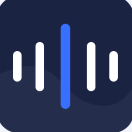 迅捷铃声编辑软件1.0.1 免费最新版
迅捷铃声编辑软件1.0.1 免费最新版
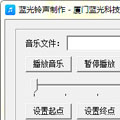 蓝光MP3铃声制作工具1.0 绿色免费版
蓝光MP3铃声制作工具1.0 绿色免费版





 Cool Edit PRO2.1破解版绿色免注册64位版
Cool Edit PRO2.1破解版绿色免注册64位版 MP3剪切工具(MP3cutter)1.40 绿色免费版
MP3剪切工具(MP3cutter)1.40 绿色免费版 袅袅歌声合成软件(音乐合成软件)v1.9.38 be
袅袅歌声合成软件(音乐合成软件)v1.9.38 be 免费中文音乐编辑软件(Cool Edit PRO)V2.1
免费中文音乐编辑软件(Cool Edit PRO)V2.1  星空校园铃声音乐播放系统6.9.3 绿色版
星空校园铃声音乐播放系统6.9.3 绿色版 Ardour开源编曲软件5.10 官方最新版
Ardour开源编曲软件5.10 官方最新版